當 RobotStudio 隨真實控制器一起使用時,我們稱它處于在線模式。當在未連接到真實控制器或在連接到虛擬控制器的情況下使用時,我們說 RobotStudio 處于離線模式。RobotStudio 提供以下安裝選項:
? 完整安裝。
? 自定義安裝,允許用戶自定義安裝路徑并選擇安裝內容。
? 最小化安裝僅允許用戶以在線模式運行 RobotStudio。
安裝選項和前提條件

RobotStudio 分為以下兩種功能級別
-
基本版:提供所選的RobotStudio功能,如配置,編程和運行虛擬控制器。還可以通過以太網對實際控制器進行編程,配置和監控等在線操作。
-
高級版:提供RobotStudio所有的離線編程功能和多機器人仿真功能。高級版中包含基本版中的所有功能。 要使用高級版需進行激活。
除高級功能以外,還提供多種諸如 PowerPacs 的插件程序和用于 CAD 轉換器的選項。
-
PowerPac針對不同的應用提供相應的增強功能。
-
CAD轉換選項支持導入不同版本CAD。
RobotStudio 提供以下安裝選項
-
最小化安裝-僅安裝為了設置、配置和監控通過以太網相連的真實控制器而所需的功能。
-
完整安裝:安裝運行完整RobotStudion所需的所有功能。選擇此安裝選項,用戶可以使用基本版和高級版的所有功能。
-
自定義安裝:安裝用戶自定義的功能。選擇此安裝選項,用戶可以選擇不安裝不需要的機器人庫文件和CAD轉換器。
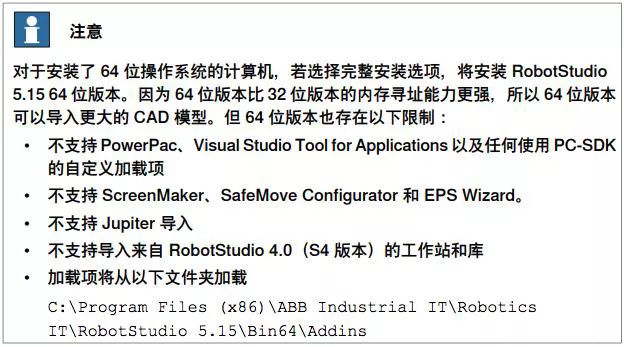
如何在計算機上安裝 RobotStudio
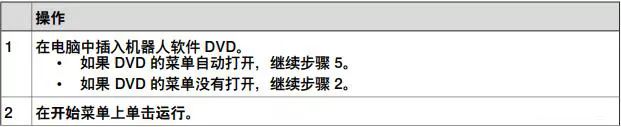
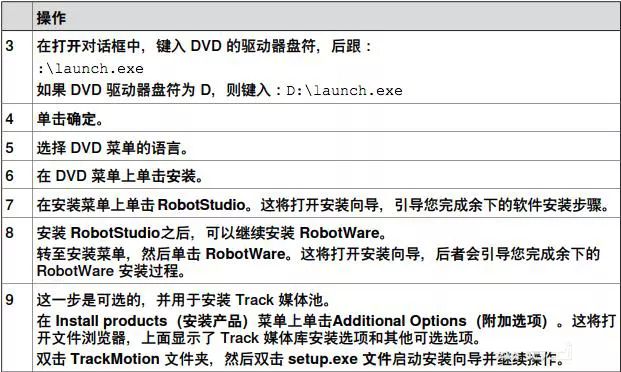
安裝 RobotStudio 之后,接著激活用戶的 RobotStudio 系統
了解安裝的RobotStudio 版本
RobotStudio 的版本號顯示在 RobotStudio 標題欄中。
激活 RobotStudio 許可證
在安裝之后首次啟動 RobotStudio 時,系統會提示輸入 25 位的激活密鑰 (xxxxx-xxxxx-xxxxx-xxxxx-xxxxx)。如果未使用有效的激活密鑰,軟件將在基本功能模式下運行。在激活系統后,用戶訂購的功能將會獲得有效許可證。

什么是基本功能模式
在基本功能模式(一種縮減功能模式)中,RobotStudio 僅允許使用針對真實和虛擬控制器的基本功能。在這種模式中,現有的文件或工作站不會受損。在激活軟件之后,用戶將獲得購買的全部功能。用戶可以通過以太網設置、配置和監視真實控制器,而無需激活安裝的 RobotStudio。但在激活后,用戶可以使用額外的增效功能,從而提高工程工作的效率。
如何激活 RobotStudio 的單機許可授權
請使用激活向導來激活用戶安裝的 RobotStudio。在安裝之后首次啟動RobotStudio 時,此向導會自動啟動,并提示輸入激活密鑰。如果不想在安裝時激活RobotStudio,用戶可以在以后使用激活向導來這樣做。

要使用激活向導,請執行下列步驟
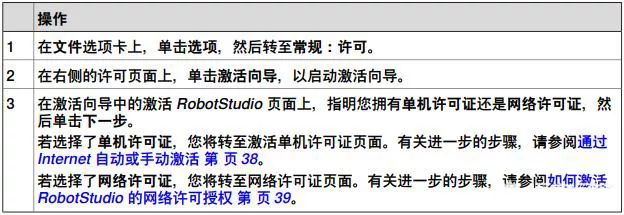
通過 Internet 自動或手動激活
激活向導將為用戶提供兩個繼續操作的選項。用戶可以選擇通過互聯網自動激活或手動激活。下一節對這些作了說明。
自動激活(建議)
在自動激活時,激活向導將通過用戶的互聯網連接自動聯系ABB許可服務器,并發送激活請求。隨后許可會自動安裝,產品就可以使用了。要執行自動激活,用戶需要有互聯網連接,同時持有未超過所允許安裝數量的有效激活密鑰。在成功完成 RobotStudio 的激活后,必須重啟它。

手動激活
如果計算機沒有可用的互聯網連接,用戶必須進行手動激活:
-
通過選擇步驟 1:創建一個許可請求文件選項,創建一個許可請求文件。 繼續執行向導步驟,輸入激活密鑰,并將許可請求文件保存到計算機中。
-
使用移動存儲設備(如 U 盤),將該文件傳送到具有互聯網連接的計算機。在這臺計算機上,打開網絡瀏覽器,進入http://www101.abb.com/manualactivation/,并按提示操作。最后用戶將獲得一個許可密鑰文件。請保存此文件,并將它傳回等待激活本軟件的計算機上。
-
重新啟動激活向導,按照指示步驟操作,直至用戶到達激活單機許可頁面。
-
在手動激活下,請選擇步驟 3:安裝許可證文件選項。繼續執行向導,在要求時選擇該許可文件。完成后,RobotStudio 被激活并可開始使用。在成功完成 RobotStudio 的激活后,必須重啟它。
如何激活 RobotStudio 的網絡許可授權
利用網絡許可授權功能,用戶可以將多個許可證安裝在單臺服務器上,而不是每臺客戶 端計算機上,從而可以集中管理許可證。服務器將根據需要向客戶端提供許可證。單個網絡許可證允許多個客戶端使用軟件。網絡許可授權功能的設置分為以下幾個階段:
-
安裝網絡許可授權所需的服務器
-
激活網絡許可授權所需的許可證
-
設置用于網絡許可的客戶端

安裝網絡許可授權服務器
RobotStudio中的網絡許可授權功能使用SLP分發服務器作為網絡許可服務器。它負責向客戶端發放網絡許可證。用戶可以從 RobotStudio 分發程序的 Utilities\SLP Distributor 目錄安裝 SLP Distributor 服務器。
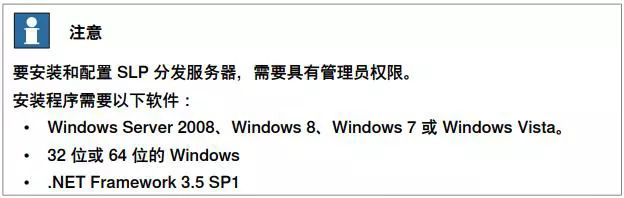
SLP Distributor 服務器將作為一個隨 Windows 自動啟動的服務被安裝。它需要兩個打開的 TCP 端口,默認情況下是 2468(用于網絡接口)和 8731(用于許可)。在標準的 Windows 防火墻中,安裝程序可以打開這些端口,但對于任何第三方防火墻, 必須由系統管理員進行手動配置。
使用 SLP 服務器 Web 界面
SLP 服務器聯機后,用戶可以通過地址 http://:2468/web訪問其 Web 界面。 下表顯示了如何使用服務器的 Web 界面。
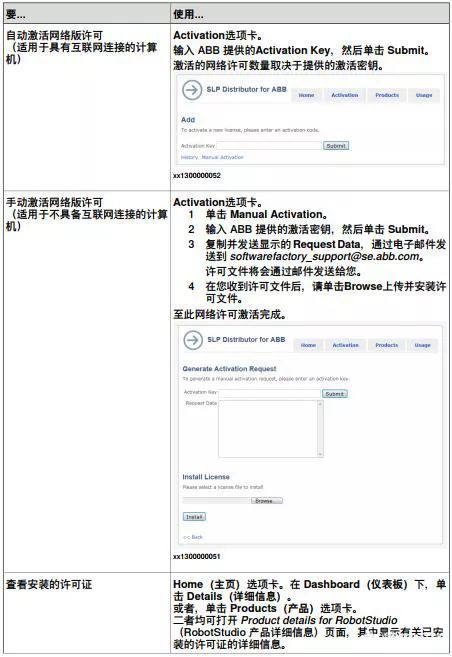
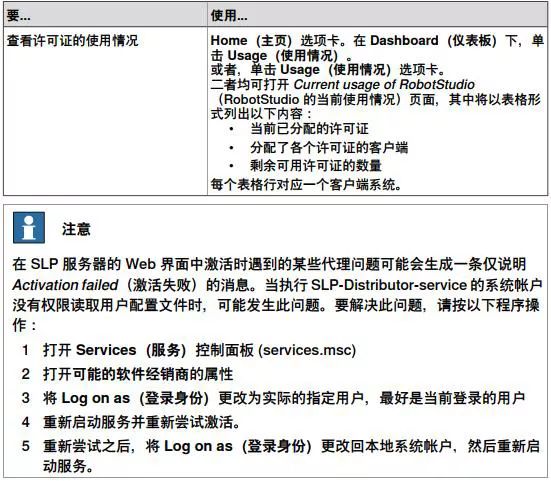
在客戶端上設置網絡許可授權

用戶需要在客戶端系統中使用 RobotStudio 激活向導來進行網絡許可設置。按照以下程序為客戶端系統設置網絡許可授權。
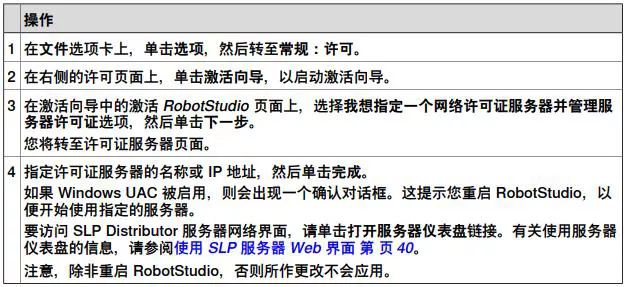

使用短期流動許可證
Commuter 許可證允許客戶端系統與許可證服務器離線工作。用戶可以在指定的天數中從服務器簽出許可證。在此期間,其他用戶無法使用簽出的許可證。僅當用手動方式將Commuter 許可證簽回到服務器后,其他客戶端才能使用 Commuter 許可證。客戶端系統中的短期流動許可證在超過簽出時限后過期。這種情況下,當在客戶端系統中啟動 RobotStudio 時,將自動打開“Network License(網絡許可證)”對話框, 提示用戶將許可證重新簽入服務器。

用戶需要使用激活向導來簽入/簽出 Commuter 許可證。請按照以下程序簽入/簽出 Commuter 許可證。
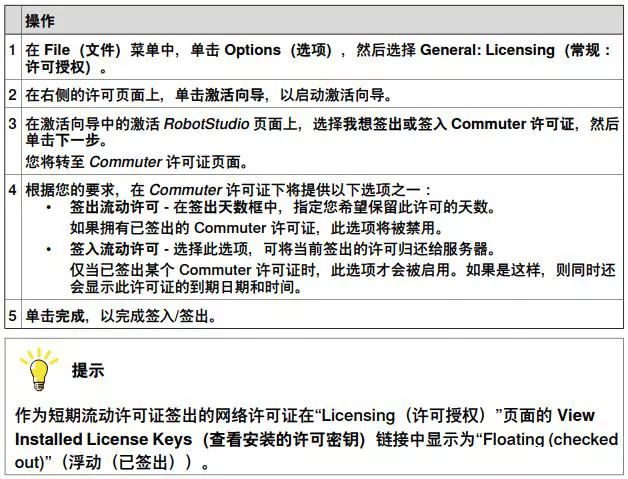
了解安裝的 RobotStudio 是否已激活

-
轉換器
+關注
關注
27文章
8726瀏覽量
147430 -
RobotStudio
+關注
關注
4文章
10瀏覽量
5665
發布評論請先 登錄
相關推薦
RobotStudio 6.08的手動操作方法


通用串行總線控制器怎么安裝


壓力控制器的安裝方法有哪些

PID控制器與PWM控制器的區別
MPPT控制器的安裝方法與注意事項
LoRa閥門控制器:智慧農田自動灌溉的脈沖電磁閥太陽能供電控制器





 RobotStudio隨真實控制器安裝選項及應用
RobotStudio隨真實控制器安裝選項及應用











評論